ثم اكتب تعليقك
4uKey for Android - رقم 1 في Android وأداة FRP
فتح قفل شاشة الاندرويد وإزالة حماية FRP بدون كلمة مرور
أداة إلغاء قفل Android و FRP
فتح قفل شاشة الاندرويد وإزالة حماية FRP
في سوق الهواتف الذكية، تمثل Tecno الابتكار والموثوقية. تقدم تكنو، وهي علامة تجارية رائدة في مجال الهواتف الذكية، موديلات تناسب جميع الميزانيات. من Tecno Spark ذات الميزانية المحدودة إلى Tecno Pop وCamon الغنية بالميزات، تحظى هواتف Tecno بشعبية كبيرة في جميع أنحاء العالم.
ولكن، مثل جميع الأجهزة، قد تحتاج هواتف Tecno إلى إعادة ضبط المصنع. يخبرك هذا الدليل بكيفية إعادة تعيين هاتف Tecno عند قفله مثل Spark 7/8/10 وPop 7 والمزيد لاستكشاف الأخطاء وإصلاحها بشكل فعال.
عندما يكون هاتف Tecno الخاص بك مقفلاً وتحتاج إلى إجراء إعادة ضبط المصنع، يظهر Tenorshare 4uKey for Android كأداة قوية. تم تصميم هذا البرنامج لفتح جميع أجهزة الاندرويد وإعادة ضبطها، بما في ذلك طرازات Tecno، بدون كلمة مرور أو حساب جوجل. يمكنه إزالة كلمات مرور هاتف Tecno وأرقام اPIN وأقفال النمط وبصمة الأصابع والوجه لإعادة التعيين.
كما أنه يدعم جميع أجهزة Tecno مثل Spark وCamon وPop وF1 وما إلى ذلك. بعد إعادة التعيين الثابت، يتم تشغيل حماية إعادة ضبط المصنع (FRP)، ولكن 4uKey يزيلها بخبرة دون الحاجة إلى حساب جوجل، متجاوزًا قفل التنشيط.
قم بتنزيل وتثبيت 4uKey for Android. حدد "إزالة قفل الشاشة" من شاشة الكمبيوتر لفتح هاتف Nokia.

انقر فوق "نعم" للتأكيد على أن "إزالة كلمة مرور شاشة القفل ستؤدي إلى مسح جميع البيانات الموجودة على الجهاز" لإجراء تجاوز قفل شاشة Nokia.
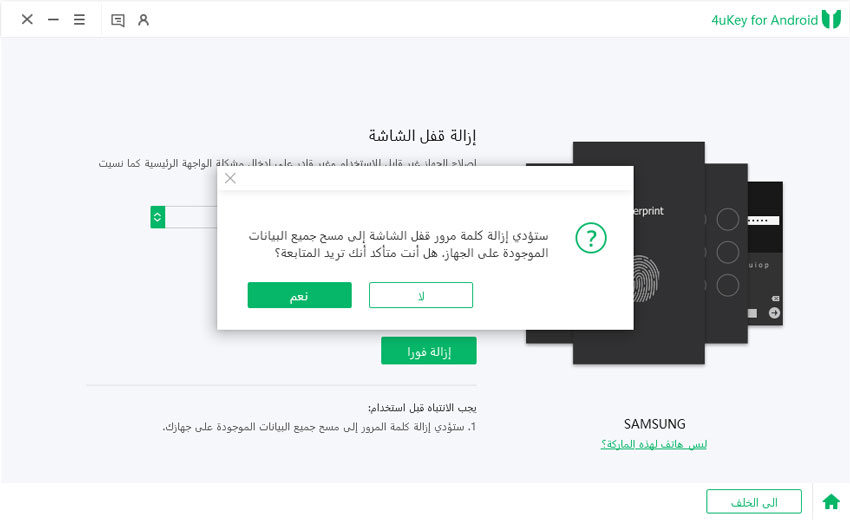
اتبع الإرشادات التي تظهر على شاشتك لوضع هاتف Nokia الخاص بك في وضع الاسترداد.
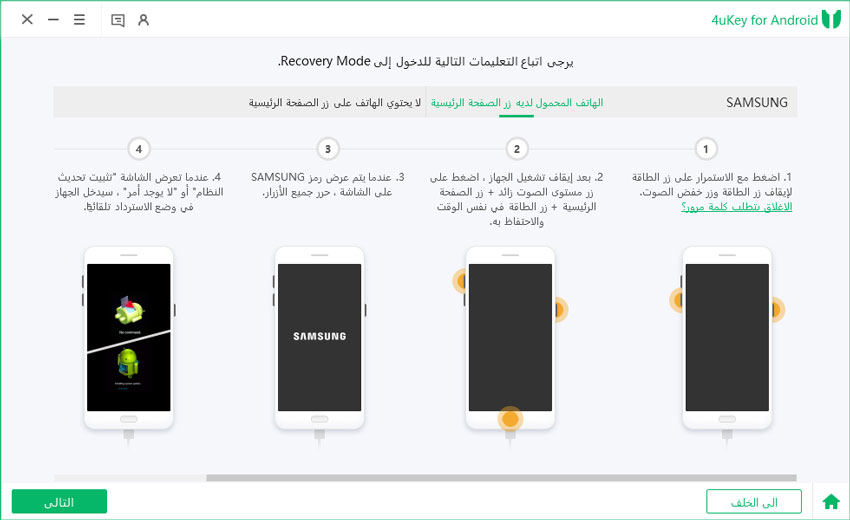
سيبدأ في إزالة قفل الشاشة. انتظر قليلاً، ثم ستجد أنك تجاوزت قفل الشاشة على هاتف Nokia بنجاح.
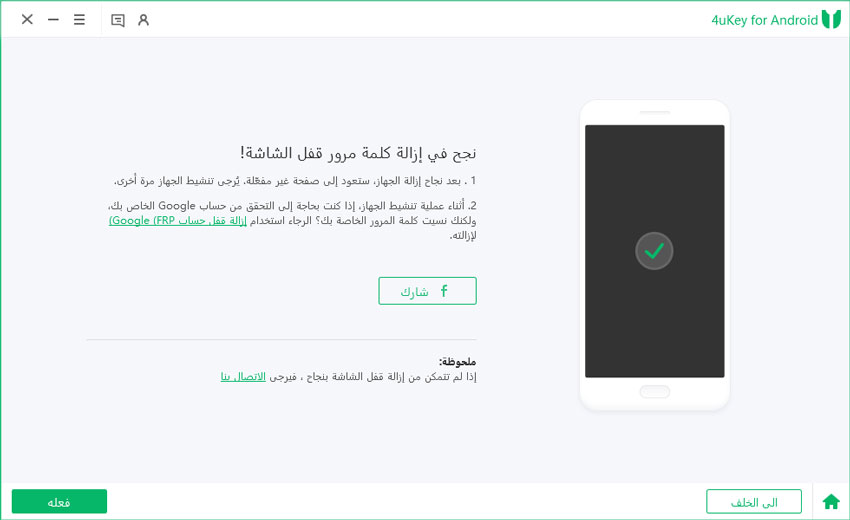
إذا كنت تبحث عن تقنية تقليدية إلى حد ما لإجراء إعادة ضبط هاتف Tecno Camon، فيمكنك استخدام رمز إعادة التعيين الرئيسي. ومع ذلك، سيؤدي هذا الأسلوب إلى مسح جميع البيانات الموجودة على جهازك.
وبالتالي، يجب عليك التأكد من إجراء النسخ الاحتياطي للبيانات مسبقًا. يمكن أن يكون هذا الأسلوب مفيدًا إذا كنت ترغب في إجراء إعادة ضبط المصنع لجهاز Tecno بدون جهاز كمبيوتر أو إذا كنت تواجه مشكلات في نظام التشغيل الذي يوفره الهاتف.
يمكنك محو هاتف Tecno الخاص بك بدون حساب جوجل باستخدام طريقة وضع الاسترداد. وبما أن هذه عملية يدوية، فليست هناك حاجة لتنزيل أو تثبيت أي برامج إضافية.
بعد إعادة التعيين، سيتم تمكين حماية إعادة ضبط المصنع (FRP)، الأمر الذي قد يمثل مشكلة إذا لم يكن لديك حق الوصول إلى حساب جوجل المرتبط لتجاوزه. في هذه الحالة، يمكنك استخدام 4uKey for Android لإزالة Tecno FRP بدون حساب جوجل.
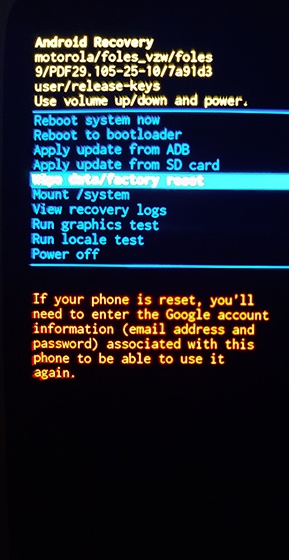

تعد إعادة ضبط هاتف Tecno في المصنع باستخدام تحديد موقع هاتفي من جوجل طريقة ملائمة تسمح لك بإعادة ضبط جهازك عن بُعد. تعتبر هذه الميزة مفيدة بشكل خاص إذا فقدت هاتف Tecno الخاص بك أو إذا تمت سرقته. ويتطلب حساب جوجل مرتبطًا بالجهاز ويجب تشغيل جهاز Tecno واتصاله بالإنترنت.

يعد تفليش هاتف Tecno أو إعادة ضبطه، باستخدام جهاز كمبيوتر أو بدونه، حلاً كاملاً لاستكشاف الأخطاء وإصلاحها واستعادتها لجهازك. إنه مثالي للمستخدمين المتمرسين في مجال التكنولوجيا والذين يرغبون في التأكد من أن أجهزتهم تعمل بشكل جيد. تعمل هذه الطريقة على إصلاح برنامج الجهاز، مما قد يؤدي إلى إصلاح المشكلات التي لا تستطيع الطرق الأخرى حلها.
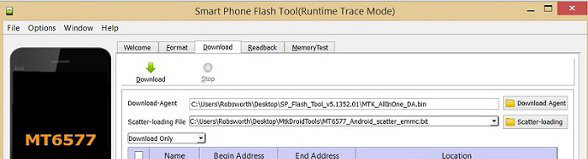
هل تحتاج إلى إعادة ضبط هاتف Tecno Spark/Camon/Pop؟ إذا كان لديك كلمة المرور، يمكنك القيام بذلك بسهولة من خلال الإعدادات! إليك الطريقة:
هل أنت عالق في الخطأ "لا يوجد أمر" أثناء إعادة التعيين الثابتة لـهاتف Techno؟ لا تقلق! فيما يلي خمسة حلول لمساعدتك في حل مشكلة عدم وجود أمر في الاندرويد:
قد يبدو إجراء إعادة التعيين لهاتف Tecno بمثابة تحدي كبير، ولكن يمكن إجراؤه بسلاسة ونجاح إذا تم اتباع التعليمات التفصيلية. ستكون الطريقة أسهل بالنسبة لك عند استخدام Tenorshare 4uKey for Android . تتيح لك هذه الأداة الخاصة والتي يحتاجها العميل فتح قفل هاتف Tecno الخاص بك وإجراء إعادة ضبط المصنع بنجاح.
ثم اكتب تعليقك
بقلم خالد محمد
2025-12-31 / Unlock Android